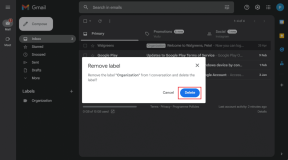Cum să încarci și să adaugi imagini pe Pinterest Board – TechCult
Miscellanea / / September 14, 2023
Pinterest are o capacitate specială de a direcționa mai mulți clienți către site-ul web al unei companii. Face acest lucru utilizând imagini captivante, panouri de mesaje și videoclipuri care încurajează oamenii să facă clic și să exploreze site-ul web. Cheia pentru a transforma utilizatorii Pinterest în clienți este prin pinuri. Dacă doriți să faceți bine acest lucru, trebuie să fiți priceput la postarea de pin-uri pe contul dvs. de afaceri Pinterest. Nu vă faceți griji dacă sunteți pe Pinterest, dar nu sunteți sigur de cum să încărcați și să adăugați imagini pe panoul Pinterest, vă vom ghida prin proces.

Cuprins
Cum să adăugați imagini la Pinterest Board
Este o modalitate grozavă de a-ți aduna hobby-urile, de a-ți exprima stilul și de a intra în legătură cu oameni care au aceleași idei pentru a crea un panou Pinterest atrăgător din punct de vedere vizual, plin de imagini încurajatoare. Adăugarea de imagini pe panoul dvs. Pinterest este o procedură simplă care poate fi făcută atât pe smartphone-uri Android, cât și pe PC-uri, indiferent dacă sunteți un fotograf pasionat, un pasionat de artă sau pur și simplu doriți să vă prezentați preferatul imagini. Mai jos sunt câțiva pași pentru a partaja fără efort comunității fotografiile tale dragi.
Metoda 1: Încărcați imagini pe Pinterest de pe Android
Puteți încărca rapid și ușor fotografiile preferate pe panoul Pinterest de pe telefonul mobil Android. Iată o detaliere a pașilor pentru a încărca o fotografie în aplicația Pinterest de pe mobil:
1. Deschide aplicația Pinterest.
2. Atingeți pe la care se adaugapictograma situat în secțiunea inferioară a ecranului.

3. Selectează Pin opțiune.
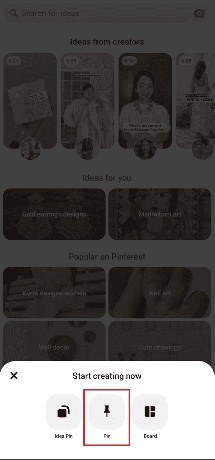
4. Alegeți imaginea dorită din camera ta de filmat. Alternativ, atingeți pictograma camerei pentru a face o fotografie nouă.
5. Continuați atingând Următorul.

6. Adăugați un adecvat titlu și descriere la PIN-ul tău.
7. Alege o Pinterest Board pentru a salva PIN-ul creat.
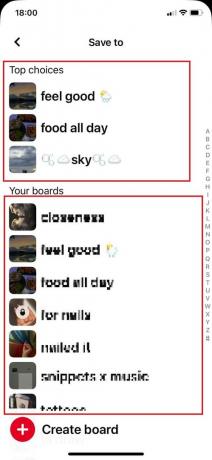
Odată terminat, pinul tău va fi publicat automat sub panoul dorit, iar fotografia ta va fi încărcată pe Pinterest pe mobil.
Metoda 2: Încărcați imagini pe Pinterest de pe computer
Căutați cum să încărcați imagini pe panourile Pinterest de pe un computer? Iată câțiva pași simpli care vă permit să vă creați panourile cu fotografiile care vă inspiră.
1. Conectați-vă la dvs Pinterestcont.
2. Click pe Crea în colțul din stânga sus, lângă bara de căutare, apoi alegeți Creați Pin din meniul derulant.

3. Încărcați o imagine trăgându-l în zona desemnată sau selectând-o din fișierele computerului.
4. Adauga o Titlu, descriere și destinație opțională site-ul pe pinul dvs.
5. Alegeți unul existent Tabla Pinterest sau începeți unul nou pentru a vă păstra codul.
6. Clic Salvați în colțul din dreapta sus pentru a încărca și adăuga fotografia ta la panoul ales.

Citește și:Remediați Pinterest care nu funcționează pe Chrome
Cum să adaugi o imagine în comentariul Pinterest
De asemenea, puteți adăuga o imagine în secțiunea de comentarii Pinterest. Iată cum.
1. Deschide PIN sau pagina de imagine în Pinterest în care doriți să lăsați comentariul dvs.
2. Găsi caseta de comentarii derulând sub indicator, apoi atingeți Adaugă primul comentariu.
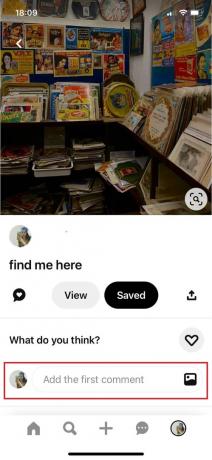
3. Atingeți pe pictograma imagine care apare în secțiunea din dreapta jos

4. Selectați oricare imagine vrei să postezi din galeria ta.
5. Atingeți Post iar comentariul tău va fi postat sub pin.

Citește și:25 de cele mai bune alternative Pinterest pe care să le folosiți în schimb
Cum să fixați imagini pe Pinterest de pe site
Dacă sunteți confuz cu privire la modul de fixare a imaginilor pe Pinterest de pe site, consultați pașii de mai jos.
1. Conectați-vă la dvs Pinterest profil și selectați Crea meniu derulant situat în colțul din stânga sus al ecranului.
2. Selectați Creați Pin din optiuni.
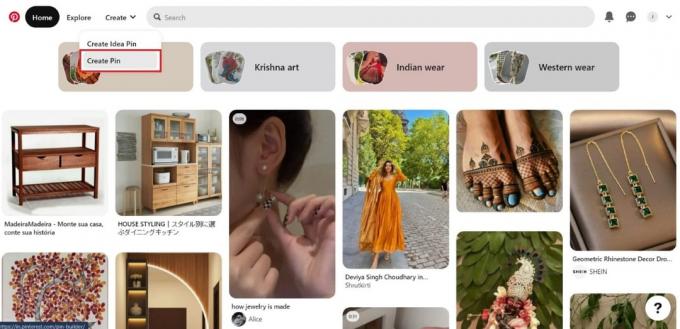
3. Încărcați dvs imaginea dorită fie prin tragerea și plasarea acestuia, fie selectând pictograma săgeată circulară.
4. Oferiți un adecvat titlu și descriereși atașați linkul de destinație dorit.
5. Selectează meniul în colțul din dreapta sus pentru a alege o tablă în care doriți să stocați acest indicator. Alternativ, puteți lovi Crea bord pentru a face unul nou.
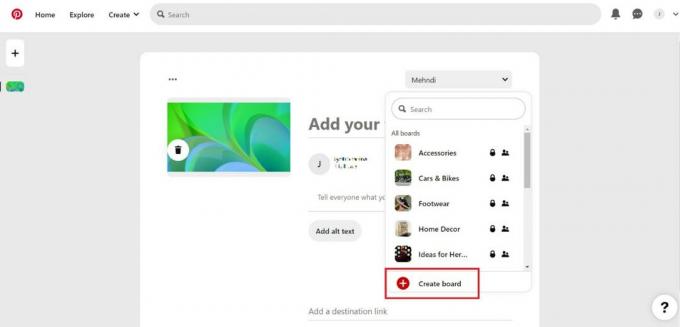
6. Confirmați alegerile selectând Salvați.
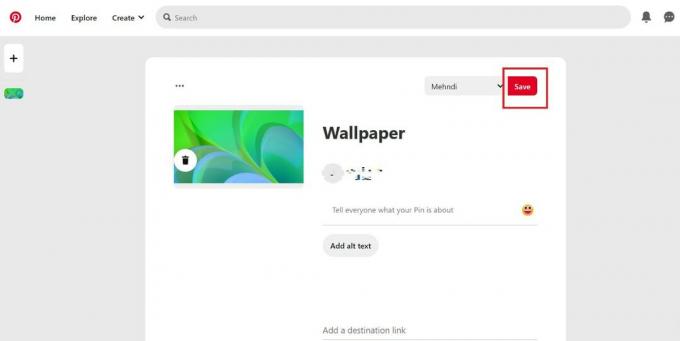
Sperăm că ați înțeles cum să încărcați și să adăugați imagini pe panoul Pinterest. Acum, puteți gestiona și organiza eficient panourile dvs. Pinterest pentru a vă prezenta interesele și inspirațiile într-un mod atrăgător din punct de vedere vizual. Vă puteți lăsa întrebările, sugestiile sau îndoielile în secțiunea de comentarii de mai jos pentru a ne contacta. De asemenea, puteți exprima ceea ce doriți să învățați în continuare.
Henry este un scriitor experimentat în domeniul tehnologiei, cu o pasiune pentru a face subiecte tehnologice complexe accesibile cititorilor de zi cu zi. Cu peste un deceniu de experiență în industria tehnologiei, Henry a devenit o sursă de informații de încredere pentru cititorii săi.